DNS和路由器如何设置(无线路由器如何设置)
一、DNS和路由器如何设置
如果你只一台电脑,就不需要路由器。
直接连接宽带猫就行。
加接一个路由器,是因为电脑在两台以上,路由器可以自动应答各机的信息请求。
(现在有的猫已集成路由功能)。
ADSL,是宽带上网(PPPOE)。
不需要你设置IP、网关、DNS,局端会根据请求自动为你分配(动态)。
如果你电脑是两台以上的,也不用设置IP等信息。
只是你要在路由器中设置你的上网帐号和密码、你当地VPN等信息。
只要路由器中这些信息设置好了,你开电脑就可以直接上网了。
就省去了拨号的过程。
如果你一定要设置IP这些信息。
那就这样填写:(静态)
IP:192.168.1.6
掩码会自动设置:255.255.255.0
网关:192.168.1.1
DNS:XXX.XXX.XXX.XXX(DNS为你当地服务器IP地址)我地区为202.96.75.68
设置了静态IP其实也只是在开机检测的时候节省了查找网络的时间。
功效不大。
如果机器数量不多,不需要填写。
电脑里设置的DNS和路由器中设置的信息不是一回事。
路由器中的信息是必须要设置的。
电脑里的DNS信息等是可有可无的。
(机器数量少的情况下)
二、无线路由器如何设置
路由器的安装和设置如下:
1.首先连接线路,可以参考下图
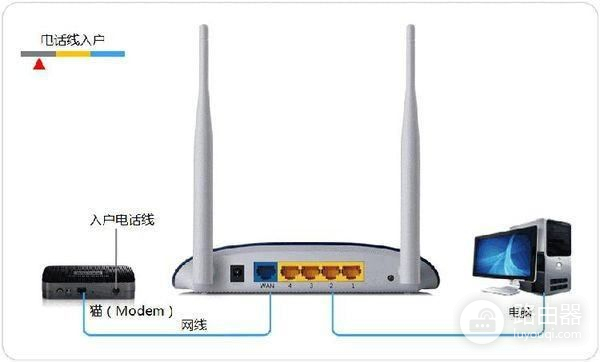
2.线路连接完毕后,打开浏览器输入路由器的管理地址和管理密码然后进入路由器后台(具体路由器的登录地址和登录密码可以参考说明书或者是路由器背面的标签)
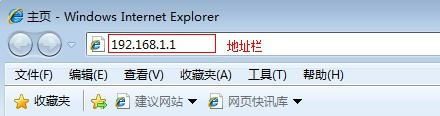
3.登录后台后选择快速设置,然后点击下一步
4.选择上网方式,通常ADSL用户则选择第一项PPPoE,如果用的是其他的网络服务商则根据实际情况选择下面两项,如果不知道该怎么选择的话,直接选择第一项自动选择即可,方便新手操作,选完点击下一步;

5.输入从网络服务商申请到的账号和密码,输入完成后直接下一步;
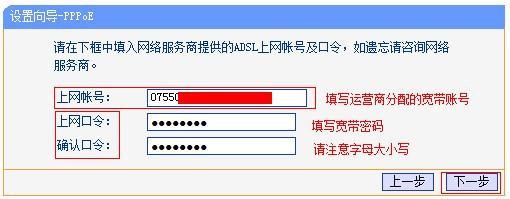
6.设置wifi密码,尽量字母数字组合比较复杂一点不容易被蹭网。
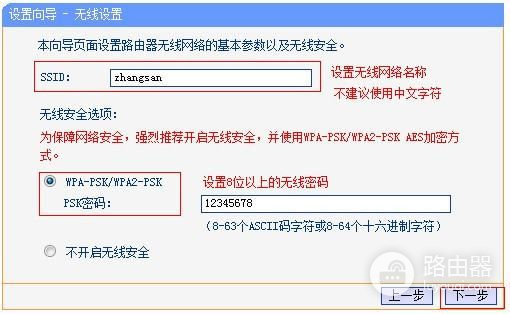
7.输入正确后会提示是否重启路由器,选择是确认重启路由器,重新启动路由器后即可正常上网。
更多服务优惠,用户可以关注“安徽电信”微信公众号。
三、换宽带路由器怎么设置
路由器分本地路由器和远程路由器,本地路由器是用来连接网络传输介质的,那么,换宽带路由器怎么设置呢?下面大家就随我一起了解一下吧!
第一步、确认现在的宽带上网类型
宽带上网类型有3种,ADSL拨号(又叫做:PPPoE拨号、宽带拨号)、动态IP(又叫做:DHCP、自动获取IP)、静态IP(又叫做:固定IP)。
大家首先应该确定你的新宽带的上网类型,是哪一种?如果自己搞不清楚,请根据下面的介绍来进行判断
1、ADSL拨号(又叫做:PPPoE拨号、宽带拨号)
宽带运营商会提供一个宽带账号、宽带密码给用户,在未使用路由器的时候,电脑上需要用“宽带连接”(或者类似的)程序拨号上网。
例如:某用户办理了PPPoE拨号(ADSL拨号)宽带业务后,宽带运营商提供了如下所说的宽带账号、宽带密码信息
2、动态IP(又叫做:DHCP、自动获取IP)
如果直接使用电脑上网时,电脑中的IP和DNS只需要设置为:自动获得,且无需运行任何拨号或连接程序,就能上网,那么您就属于这种接入方式了。
3、静态IP(又叫做:固定IP)
宽带运营商会提供固定IP地址、子网掩码、网关、DNS服务器地址给用户;未使用路由器的情况下,需要在电脑本地连接中,手动填写宽带运营商(网络管理员)提供的IP地址、子网掩码、网关和DNS,之后电脑才能上网。
例如:某用户办理固定IP类型宽带业务后,宽带运营商提供了如下所示的IP地址信息:
第二步、设置路由器重新联网
不同的品牌、不同型号的无线路由器,在具体的设置上,会有所差异;本例用常见的TP-Link无线路由器为例,来给大家进行介绍!
1、登录到路由器设置界面
在浏览器中输入:192.168.1.1(有的TP-Link路由器需要输入:tplogin.cn),请在你的路由器底部标签上查看,你自己路由器的设置地址是多少,然后在浏览器中输入这个地址,打开路由器设置界面。
2、设置路由器重新联网
登录到路由器设置界面,找到“上网方式”(或者是:WAN口连接类型设置)的选项;在“上网方式”有:ADSL拨号(又叫做:PPPoE拨号、宽带拨号上网)、动态IP(又叫做:DHCP、自动获取IP)、静态IP(又叫做:固定IP)这3个选项,请根据你自己办理的宽带类型来选择,第一步中已经介绍了,如何确定自己的宽带类型。
(1)、如果选择了:ADSL拨号(又叫做:PPPoE拨号、宽带拨号上网),需要填写宽带运营商提供的`“宽带账号”、“宽带密码”。
并且,“宽带账号”、“宽带密码”一定要填写正确,否则是无法上网的。
(2)、如果选择:“动态IP(又叫做:DHCP、自动获取IP)”,则无需其它操作,只需要保存,或者下一步即可。
(3)、如果选择:“静态IP(又叫做:固定IP)”,则需要填写宽带运营商提供的固定IP地址、子网掩码、网关、DNS地址信息;并且这些信息一定要填写正确,如果填写错误,则无法上网的。
重要说明:
(1)、不同的路由器,设置界面会有很大的差异,请在你自己路由器的设置界面,找到“上网设置”、“WAN口设置”、“WAN口连接类型”等类似的选项,然后进行设置。
(2)、更换宽带后,路由器上的无线wifi信息,不需要修改,只需要修改路由器的上网信息即可。











